Seguramente alguna vez te ha ocurrido algo así. Te encuentras en el mejor momento de diversión con tu consola Xbox One y, en ese preciso instante, llega una notificación de logros. Esta notificación consigue que te desconcentres por completo. Y la situación rápidamente pierde su magia. Por eso, en este artículo, queremos enseñarte cómo desactivar o, bien, personalizar las notificaciones de la consola Xbox One.
Evidentemente, éstas son las dos principales soluciones que podemos aportarles a quienes hayan sufrido esta molesta experiencia. Por un lado estarán quienes quieran deshabilitar los avisos por completo, para no saber nada con ellos. Por otro, aquellos que preferirán configurarlos para que se adapten mejor a sus gustos o necesidades. En cualquiera de ambos casos, vamos a mostrarte cómo deberías proceder.
Y lo mejor es que, pronto descubrirás, es posible establecer casi cualquier aspecto de las notificaciones. Por ejemplo, cuáles generan ventanas emergentes, dónde deberían aparecer y por cuánto tiempo, etc.
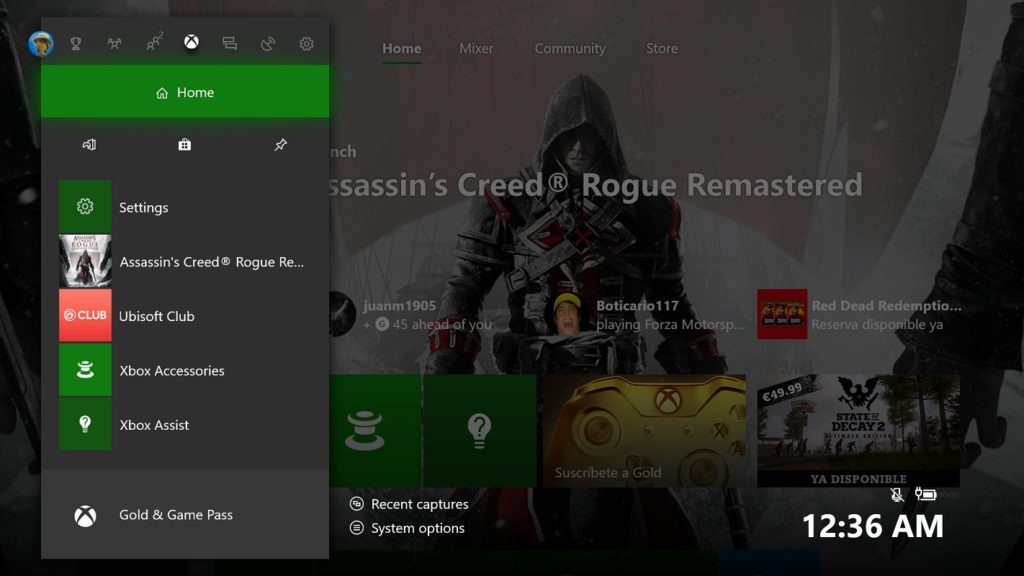
Cómo administrar notificaciones de Xbox One
- Desde la pantalla principal de tu Xbox One o cualquier otra, presiona el botón Xbox para acceder al Centro de control, donde puede determinarse todo ajuste
- Allí navega hasta el icono de engranaje que se ubica en el extremo derecho del menú
- Entra en Configuración, y allí desplázate hacia abajo, hasta Preferencias, sobre la izquierda
- Dentro de este nuevo submenú, tienes que presionar en Notificaciones
Aquí vas a poder administrar tus notificaciones de Xbox One como prefieras. Si, por ejemplo, quieres que desaparezcan del todo, tienes que desmarcar la opción de «Banners de notificación activados». Otra alternativa sería personalizar cuáles deben aparecer y cuáles no, desde la opción «Notificaciones de Xbox», sobre la parte superior derecha del panel. De lo contrario, puedes retocarlas desde «Notificaciones de aplicaciones», para darles o negarles permisos de acuerdo a cada juego o app.
También es posible aprovechar la opción de «Posición de notificación predeterminada», gracias a la cual podrás escoger un punto de la pantalla donde se colocarán. Así, es menos probable que te estorben.
Verás que tampoco faltan los apartados de «Tiempo de notificación», entre otros. El valor predeterminado es de 10 segundos, pero puedes extenderlo hasta 10 segundos. Y hasta por 5 minutos, si eres exagerado.
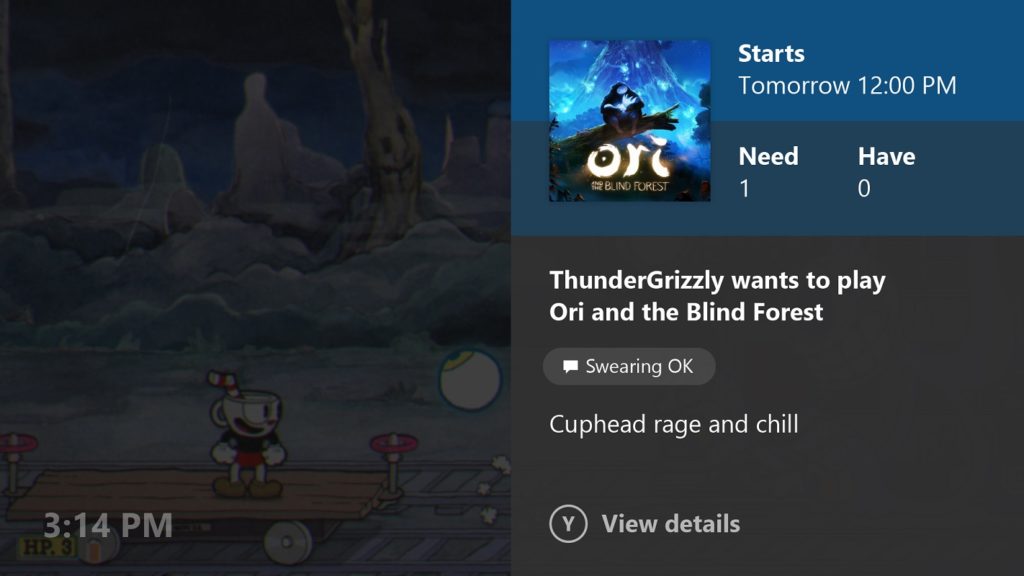
Unos minutos que agradecerás en el futuro
La configuración de las notificaciones en tu Xbox One, igual que sucede con la PS4 de Sony, es esencial para que realmente lo pases en grande mientras juegas. Conviene que tan pronto adquieras la consola, o ahora mismo si la tienes hacer tiempo, te tomes unos minutos para regular estos avisos eventualmente inoportunos. Además, siempre que lo desees, podrás volver los cambios atrás desde los mismos menúes.

